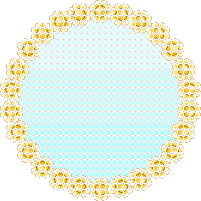
Previo Tutorial (protegido con red).
Gracias por seguir mis tutoriales.
Por favor utiliza tu gama de colores para pintar la outline.
Descarga desde aquí los materiales.
Tubo Flor
¡¡ COMENZAMOS !!
Abre en tu PSP la outline y amplia la imagen, hasta que tu vista esté cómoda para empezar a hacer pixel.
Guíate mediante éstas imágenes que a continuación te muestro ampliadas.
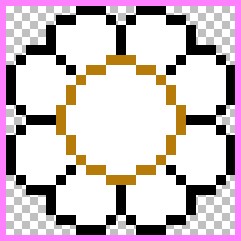
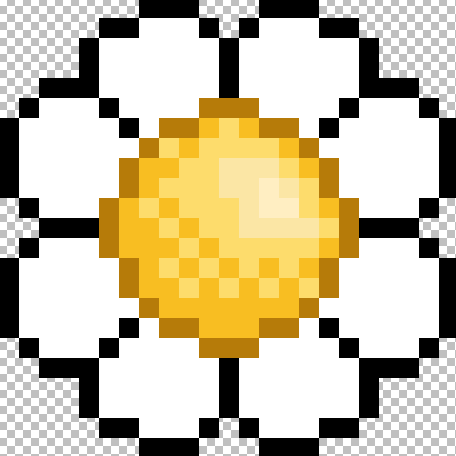
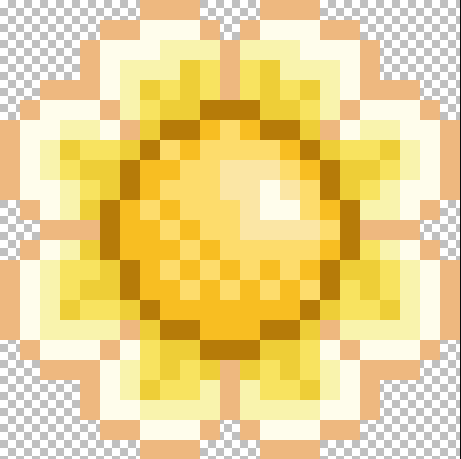
A continuación, guarda tu resultado como .GIF ó .PNG
Ahora... ¡¡vamos a crear un marco!!. Bajo del paso a paso, puedes ver un videotutorial del mismo.
Aunque mi PSP está en castellano. En tu idioma el interfaz del PSP está en el mismo lugar. Por lo que te
resultará sencillo seguirlo. Si tienes alguna duda, indicamela en el grupo.
Frame "paso a paso"
¡¡ COMENZAMOS!!
- Abrir archivo nuevo 250 x 250 px.
- Coger el pincel, redondo, tamaño 200 px.
- Elegir un color azul y clic en la capa. Obtendréis un círculo perfecto de 200 px que será
nuestro fondo.
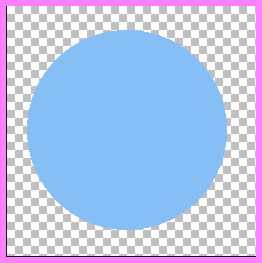
- Abrir vuestro archivo "flor" copiar y pegar en capa nueva de vuestro archivo "fondo"
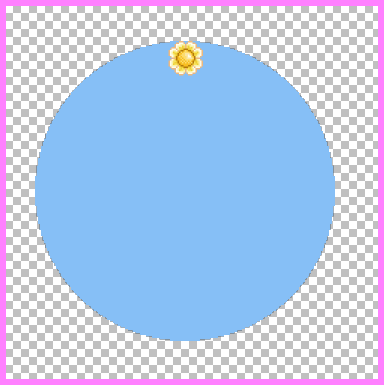
- En vuestro archivo nuevo, duplicar la capa "flor" y moverla con la herramienta "mover", ajustando la flor para que quede dentro del borde del fondo (circulo azul) - ver en el vídeo en pie de página -.
- Hacer el paso anterior, hasta tener 7 flores situadas, que será 1/4 del marco.
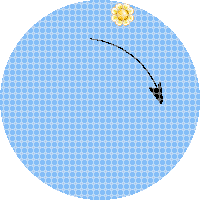
- Cerrar el ojo (cerrar la capa) del círculo azul y fusionar visibles.
- Abrir de nuevo la capa del círculo (abrir ojo).
- Situaros en la capa del 1/4 de marco y CAPAS / DUPLCAR, IMAGEN / GIRO VERTICAL.
- CAPAS / FUSIONAR HACIA BAJO (Obtenemos medio marco)
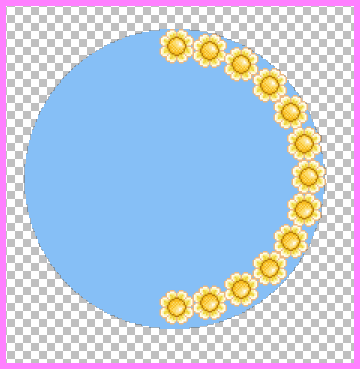
- CAPAS / DUPLICAR, IMAGEN / GIRO HORIZONTAL y comprobamos que ambas partes
del marco queden bien situadas, formando así el círculo de flores, que será nuestro marco.
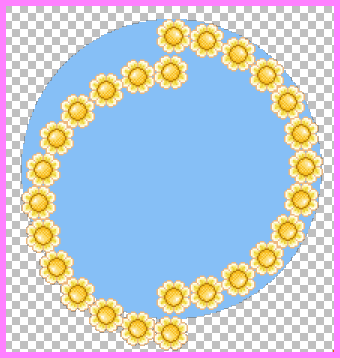
- La imagen indica que hay que igualar, ambos lados del frame, para obtener un circulo de flores.
-Una vez alineados, y obtenido el circulo...
- CAPAS / FUSIONAR HACIA BAJO
- Nos situamos en la capa del frame de flores, y cogemos la varita mágica y clic en el centro.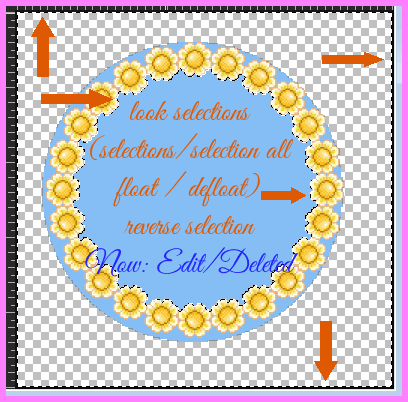
- Queda seleccionado. SELECCIONES / INVERTIR, EDITAR / BORRAR. El fondo habrá quedado
ajustado a nuestro frame.
- Nos situamos en la capa del círculo, y con la herramienta seleccionamos dos terceras parte a aclarar. En la paleta de materiales con el cuentagotas elegimos un tono más claro de nuestro azul. Y con el bote de pintura rellenamos.
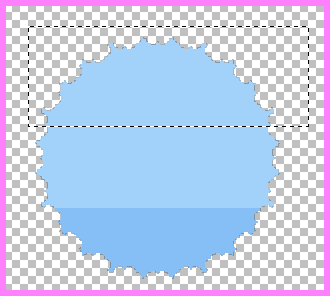
- Repetimos este paso, eligiendo un tono más claro y seleccionando 1 tercera parte a aclarar.
- Abrimos el ojo en la capa frame flores.
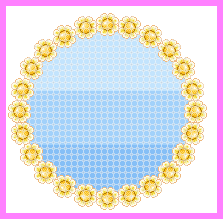
- Guardamos como .psp ó .pspimage (para poder utilizarlo como fondo en nuevas creaciones).
-- 0 --
>>Ir al Videotutorial<<
Aquí mi resultado (protegido con red):

Tubes by SBP
Espero que usted haya disfrutado realizando ésta actividad pixel.
♥
Página de resultados de las chicas miembros del grupo Bubble Gum,
>>Aqui<<
♥